iPhoneにはメールを利用する時に使えるアプリが始めから2種類あります。
1つはメールアプリ。
これはiPhoneを持ってアカウントを取得すると与えられる、Appleの無料メール。
GoogleのGメールのApple版と考えて良いでしょう。
メールアドレスは、キャリアがソフトバンクの場合は○○○@i.softbank.jpというiが付いたメールアドレスになりますが、あまり使う機会は無いかもしれません。
ですが、このメールアドレスをAppleのアカウントのIDとして使っている人も多いと思いますので、忘れないように管理する必要があります。
キャリアメールもこのアプリを使うんだと思い、
今まで通りのメールが使えない!
と勘違いする人も多いですね。
ではガラケーの頃と同じキャリアメールの使い方は?
iPhoneのメールの送受信。
iPhoneでメールの送受信ができるもう1つのアプリは、メッセージアプリ。
メールじゃなくてメッセージ。ネーミングの差別化に苦労を感じてしまいます…
基本的には、ガラケーの時から使っているキャリアのメールと同じメールは、こちらのメッセージというアプリで使えます。
ちょっと紛らわしいですよね。
そしてもう一つややこしいのが、このアプリ1つで、
- 電話番号で送受信するショートメッセージのSMS
- メールアドレスで送受信するMMS
- そしてiPhone同士で送受信できるiMessage
の3つのメール機能がこのアプリ1つで使えちゃう点。
この中でSMSは、メールの送受信に1回あたり3円のお金がかかるので、ショートメールのような短い文のメールを送る時にも、メールの宛先に相手のメールアドレスを選択してMMSを使うようにした方がお得です。
ではこのアプリでキャリアメールを使うための設定を。
iPhoneでキャリアメールを使えるように設定する方法。
このメッセージアプリでキャリアメールを使えるようにするには、メールアドレスを設定する必要があります。
ホーム画面から、
設定→メッセージ
をタップして、MMSをon。それからメールアドレスの入力。
・メッセージアプリの設定
これでオッケー。
キャリアメールがメッセージアプリで送受信できるようになります。
ちなみに文字数をonにすると、打ち込み文字数が表示されるので、SMSとMMSを使い分ける時に便利ですよ。
初めてiPhoneを持った時や機種変更した時に戸惑ってしまうポイントでもあります。
多くの人がキャリアメールを使っていると思うので、最初から設定なしで使えると良いんですけどね。
補足ポイント
このメッセージアプリの補足ポイントとして、iPhone同士のメッセージのやり取りには、電話番号でもメールアドレスを使用したときでも、iMessageを利用できて、WiFiも利用できるという点。
キャリアメールはWiFiを使って送受信する事ができず、モバイルデータ通信を使う事になりますし、SMSだと3円の料金がかかります。
iMessageをWiFi環境で利用すれば無料!
データ通信量もお金も消費する事はありませんので、容量が大きいメールでも安心。
iPhone同士なら、できるだけWiFiに繋がっている状態でiMessageを使うとお得ですね。
iPhone同士ではない場合は、先程も触れたように、例え短い文のメールでも、SMSではなく、宛先にメールアドレスを設定してMMSで送るようにしましょう。
SoftBankのスマホ乗り換えで現金即日キャッシュバック
![]()
iPhoneと言えばsoftbank
![]()
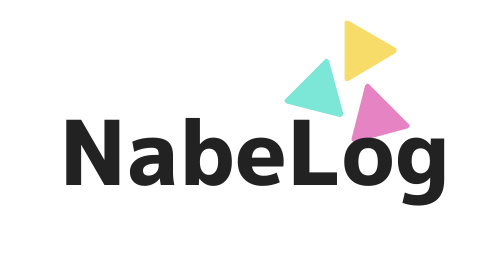




コメント